การอัดวิดีโอใน zoom นั้น ผู้ใช้งานสามารถทำได้โดยทันทีในระหว่างที่มีการสนทนา หรือประชุมอยู่ โดยจะมีวิธีที่ไม่ซับซ้อน ทำเองได้ง่าย ซึ่งสามารถทำตามได้โดยวิธีต่อไปนี้
วิธี record zoom
1. ในเบื้องต้นผู้ใช้งานที่เป็นผู้สร้างห้อง zoom จะสามารถอัดวิดีโอ zoom ได้ทันที
- โดยดูที่หน้าจอของโปรแกรม zoom → กดปุ่ม Record ที่อยู่บริเวณล่างขวาของหน้าต่าง

2. ในกรณีที่ผู้ใช้งานปิดไมโครโฟนอยู่ → ระบบจะมีขึ้นแจ้งเตือนขึ้นมาให้ทราบ
- ผู้ใช้งานสามารถกดปุ่ม Unmute Myself → เพื่อเปิดไมค์ตนเอง
- หรือ กดปุ่ม Continue without audio → เพื่อปิดไมค์ตนเองต่อไป
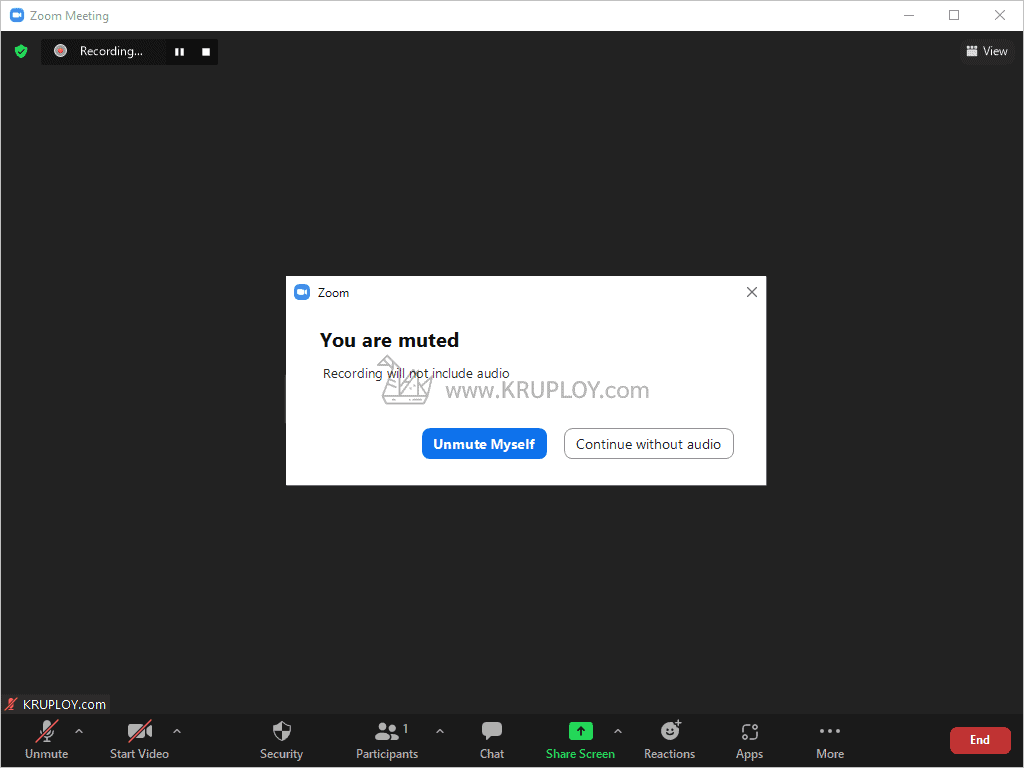
3. โปรแกรม zoom จะเริ่มอัดวิดีโอ → และจะมีสถานะ Recording … ขึ้นอยู่บริเวณด้านบนซ้ายของโปรแกรม
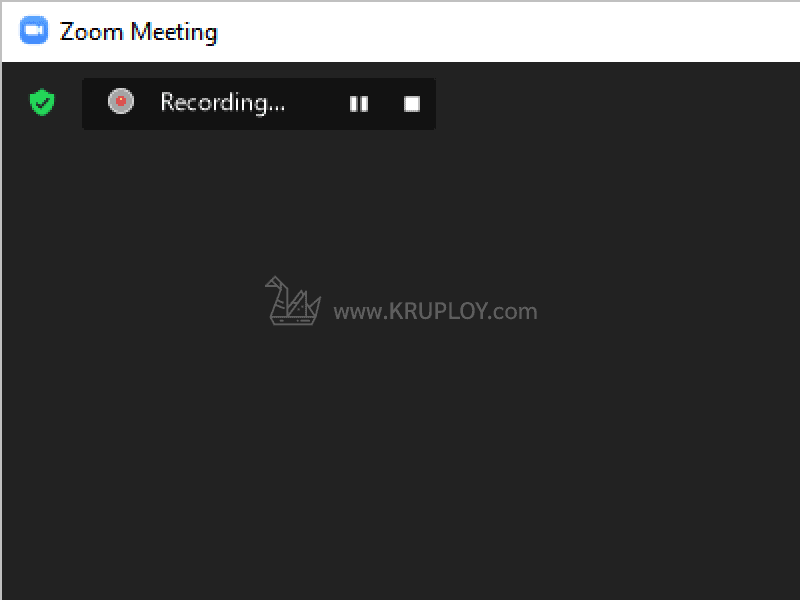
4. เมื่อต้องการหยุดการอัดหน้าจอ zoom → ให้กดที่ปุ่ม More จากนั้น
- เลือกกด Stop recording → เพื่อเสร็จสิ้นการอัดทันที
- หรือ เลือกกด Pause Recording → เพื่อหยุดการอัดชั่วคราว

6. เมื่อเสร็จสิ้นการอัด และปิดห้อง Meeting แล้ว → โปรแกรมจะขึ้นหน้าต่างแจ้งเตือนการแปลงไฟล์บันทึกขึ้นมา → ให้รอจนกว่าจะครบ 100%
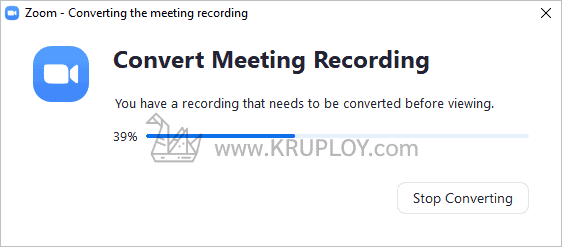
7. เมื่อครบ 100% แล้ว จะมีหน้าต่างแสดงไฟล์อัดวิดีโอที่ได้มาจากโปรแกรม zoom อัตโนมัติ
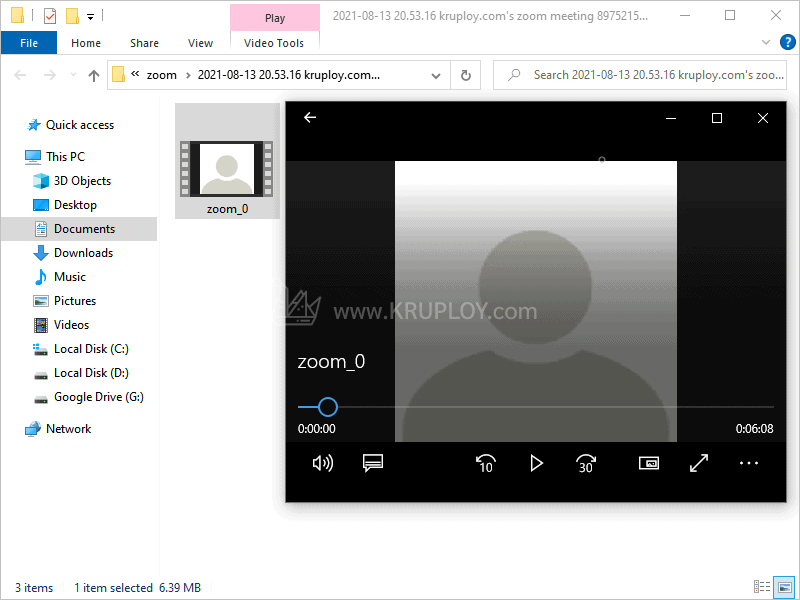
แก้ไข อัดหน้าจอ zoom ไม่ได้
1. ผู้ใช้งาน zoom ที่อยู่ในสถานะแขกจะไม่สามารถอัดหน้าจอ zoom ได้
- ซึ่งจะมีการแจ้งเตือนขึ้นมาว่า “Please ask the host to give you permission to record”
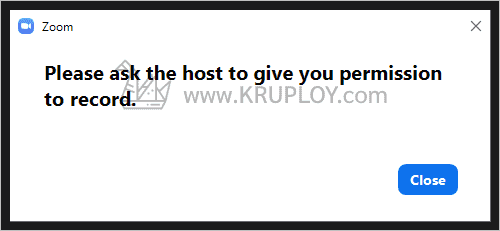
2. ดังนั้นจำเป็นที่จะต้องให้เจ้าของห้อง zoom อนุญาตให้สามารถอัดวิดีโอได้ก่อน โดยการ
- กดปุ่ม Participants ตรงบริเวณด้านล่างของโปรแกรม zoom
![]()
3. จากนั้นจะมีรายชื่อผู้เข้าร่วมที่อยู่ในห้องขณะนั้นขึ้นมา
- ให้เจ้าของห้อง zoom เลือกว่าต้องการให้ผู้ใช้งานคนไหนให้ record ได้บ้าง
- จากนั้นกดปุ่ม More → แล้วเลือก Allow to Record Local Files
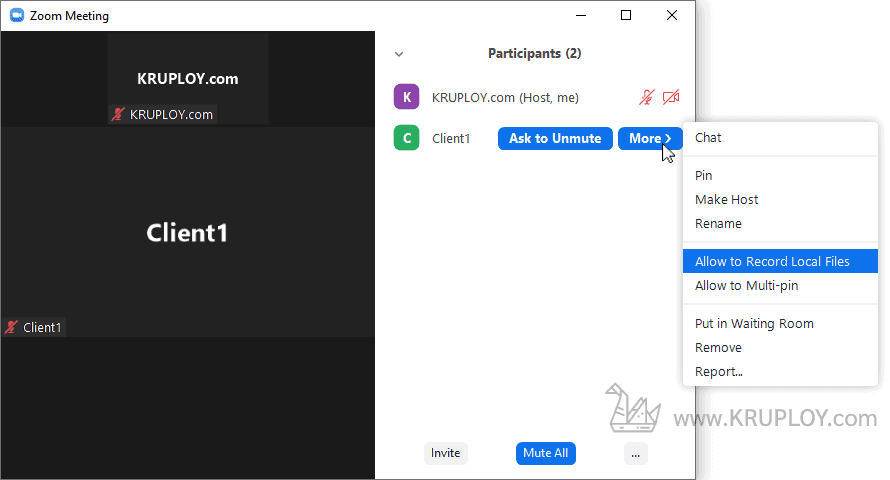
4. เพียงเท่านี้แขกผู้ใช้งานที่กำหนดไว้ สามารถอัดวิดีโอ zoom ได้แล้ว
ใช้โปรแกรมอื่นช่วยอัด
นอกจากนี้ยังมีโปรแกรมอื่นๆ ที่สามารถนำมาช่วยในการอัดหน้าจอได้อีก เช่น อัดหน้าจอด้วย โปรแกรม OBS Studio ซึ่งเป็นโปรแกรมที่ฟรี และประยุกต์การใช้งานได้หลายอย่าง